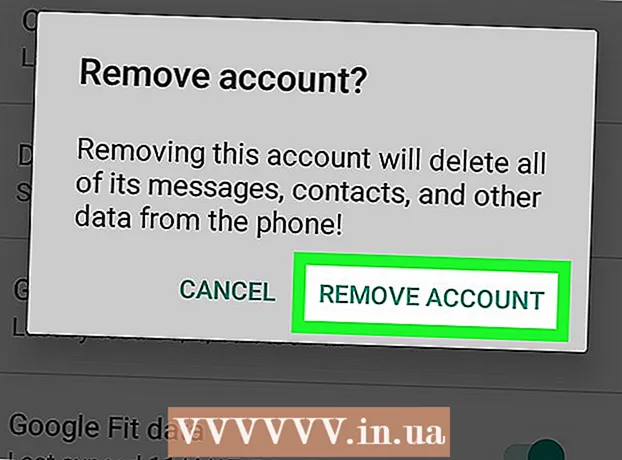Autor:
Helen Garcia
Dátum Stvorenia:
22 Apríl 2021
Dátum Aktualizácie:
1 V Júli 2024

Obsah
- Kroky
- Časť 1 z 2: Ako nainštalovať webovú kameru
- Časť 2 z 2: Ako nastaviť webovú kameru
- Tipy
- Varovania
Tento článok vám ukáže, ako nainštalovať a nakonfigurovať webovú kameru na počítači so systémom Windows alebo Mac OS X. Na spustenie procesu inštalácie zvyčajne stačí pripojiť fotoaparát k (modernému) počítaču.
Kroky
Časť 1 z 2: Ako nainštalovať webovú kameru
 1 Pripojte webovú kameru k počítaču. Pripojte kábel webovej kamery USB k jednému z portov USB (obdĺžnikové konektory) na prednej, bočnej alebo zadnej strane puzdra počítača.
1 Pripojte webovú kameru k počítaču. Pripojte kábel webovej kamery USB k jednému z portov USB (obdĺžnikové konektory) na prednej, bočnej alebo zadnej strane puzdra počítača. - Konektor USB je možné vložiť iba správne. Ak nemôžete zasunúť konektor USB, otočte ho o 180 stupňov a skúste to znova.
- Ak používate počítač Mac, na používanie bežnej webovej kamery budete pravdepodobne potrebovať adaptér USB na USB / C.
- Pripojte webovú kameru priamo k počítaču, nie k rozbočovaču USB (rozbočovač USB). Rozbočovač USB nie je dostatočne výkonný na napájanie webovej kamery.
 2 Vložte disk CD s webovou kamerou. Vložte disk CD dodaný s webovou kamerou do zásuvky na optickú jednotku počítača (štítkom nahor). Pretože väčšina moderných počítačov Mac nemá optické jednotky, budete potrebovať externú jednotku DVD, ktorá sa k počítaču pripája pomocou kábla USB.
2 Vložte disk CD s webovou kamerou. Vložte disk CD dodaný s webovou kamerou do zásuvky na optickú jednotku počítača (štítkom nahor). Pretože väčšina moderných počítačov Mac nemá optické jednotky, budete potrebovať externú jednotku DVD, ktorá sa k počítaču pripája pomocou kábla USB. - Ak disk CD nebol dodaný s webovou kamerou, tento krok preskočte.
- Ak si chcete stiahnuť softvér webovej kamery, otvorte webovú stránku výrobcu webovej kamery a prejdite na stránku podpory alebo podobne.
 3 Počkajte, kým sa otvorí stránka s nastavením webovej kamery. To by sa malo stať automaticky. Ak je webová kamera dodávaná bez disku, proces inštalácie by mal začať pripojením k počítaču.
3 Počkajte, kým sa otvorí stránka s nastavením webovej kamery. To by sa malo stať automaticky. Ak je webová kamera dodávaná bez disku, proces inštalácie by mal začať pripojením k počítaču.  4 Postupujte podľa pokynov na obrazovke. Závisia od modelu webovej kamery, ale vo väčšine prípadov sa otvorí niekoľko okien s parametrami, po konfigurácii ktorých musíte kliknúť na „Inštalovať“.
4 Postupujte podľa pokynov na obrazovke. Závisia od modelu webovej kamery, ale vo väčšine prípadov sa otvorí niekoľko okien s parametrami, po konfigurácii ktorých musíte kliknúť na „Inštalovať“. - Pozorne si prečítajte parametre v každom okne. Aby webová kamera fungovala správne, budete pravdepodobne musieť nakonfigurovať určité nastavenia.
 5 Počkajte, kým je webová kamera nainštalovaná. Potom sa otvorí jeho program a môžete začať s nastavením fotoaparátu.
5 Počkajte, kým je webová kamera nainštalovaná. Potom sa otvorí jeho program a môžete začať s nastavením fotoaparátu.
Časť 2 z 2: Ako nastaviť webovú kameru
 1 Otvorte softvér webovej kamery. Ak sa softvér webovej kamery neotvorí automaticky po dokončení inštalácie, vyhľadajte softvér a otvorte ho manuálne.
1 Otvorte softvér webovej kamery. Ak sa softvér webovej kamery neotvorí automaticky po dokončení inštalácie, vyhľadajte softvér a otvorte ho manuálne. - Názov programu pre webovú kameru má zvyčajne názov kamerovej spoločnosti, preto sa pokúste nájsť spoločnosť (napríklad „youcam“) v ponuke Štart
 (Windows) alebo Spotlight
(Windows) alebo Spotlight  (Mac).
(Mac).
- Názov programu pre webovú kameru má zvyčajne názov kamerovej spoločnosti, preto sa pokúste nájsť spoločnosť (napríklad „youcam“) v ponuke Štart
 2 Umiestnite webovú kameru. Mnoho webových kamier má klip, pomocou ktorého je možné fotoaparát pripevniť k hornej časti monitora počítača. Ak vaša webová kamera tento držiak nemá, položte ho na rovný vyvýšený povrch.
2 Umiestnite webovú kameru. Mnoho webových kamier má klip, pomocou ktorého je možné fotoaparát pripevniť k hornej časti monitora počítača. Ak vaša webová kamera tento držiak nemá, položte ho na rovný vyvýšený povrch.  3 Namierte webovú kameru. V strede okna webovej kamery sa zobrazí obrázok z fotoaparátu. Namierte fotoaparát na seba alebo na iný požadovaný predmet.
3 Namierte webovú kameru. V strede okna webovej kamery sa zobrazí obrázok z fotoaparátu. Namierte fotoaparát na seba alebo na iný požadovaný predmet.  4 Skontrolujte zvuk webovej kamery. Povedzte niečo v smere kamery a uistite sa, že sa v sekcii „Zvuk“ (alebo podobne) v okne programu fotoaparátu zobrazuje indikátor aktivity. Ak taký indikátor neexistuje, mikrofón webovej kamery nefunguje - s najväčšou pravdepodobnosťou je potrebné ho zapnúť v nastaveniach webovej kamery alebo počítača.
4 Skontrolujte zvuk webovej kamery. Povedzte niečo v smere kamery a uistite sa, že sa v sekcii „Zvuk“ (alebo podobne) v okne programu fotoaparátu zobrazuje indikátor aktivity. Ak taký indikátor neexistuje, mikrofón webovej kamery nefunguje - s najväčšou pravdepodobnosťou je potrebné ho zapnúť v nastaveniach webovej kamery alebo počítača. - Prečítajte si pokyny k webovej kamere, ako zapnúť mikrofón kamery.
 5 Zmeňte nastavenia webovej kamery (ak je to potrebné). Väčšina softvéru pre webovú kameru má sekciu Nastavenia (alebo ikonu ozubeného kolieska). V tejto sekcii si môžete pozrieť a zmeniť nastavenia, ako napríklad kontrast, slabé osvetlenie a ďalšie.
5 Zmeňte nastavenia webovej kamery (ak je to potrebné). Väčšina softvéru pre webovú kameru má sekciu Nastavenia (alebo ikonu ozubeného kolieska). V tejto sekcii si môžete pozrieť a zmeniť nastavenia, ako napríklad kontrast, slabé osvetlenie a ďalšie. - Poloha a možnosti nastavenia závisia od modelu webovej kamery. Ak nemôžete nájsť sekciu nastavení, prečítajte si prosím príručku k webovej kamere.
Tipy
- Pred inštaláciou webovej kamery si prečítajte pokyny - získate tak ďalšie informácie o svojej webovej kamere.
Varovania
- Nedotýkajte sa objektívu webovej kamery.